Les graphiques personnalisés dans Excel
Lorsqu'un graphique qui a été modifié par l’utilisateur afin de l’adapter à ses besoins, il est intéressant de le conserver en tant que modèle. Le graphique sera alors disponible pour d’autres données.
Pour sauvegarder un graphique personnalisé :
- Sélectionnez le graphique personnalisé.
- Cliquez sur le graphique avec le bouton droit de la souris.
- Cliquez sur Enregistrer comme modèle.
- Tapez un nom pour le fichier.
- Enregistrer.

- Dans la boîte de dialogue Enregistrer le modèle de graphique, tapez un nom pour le modèle.
- L’extension du fichier indique *.crtx.
- Cliquez sur Enregistrer.
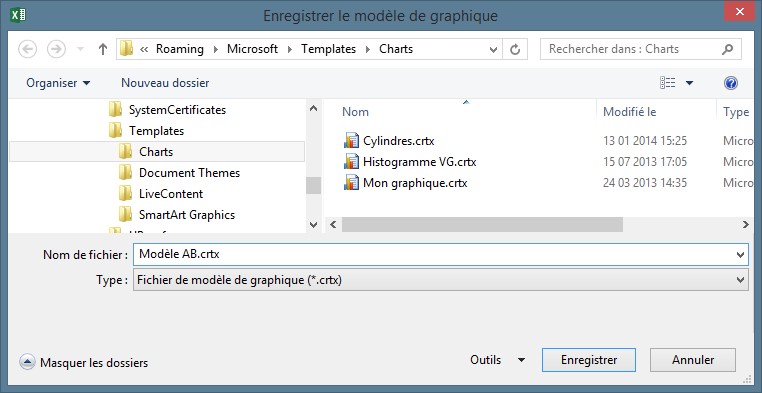
Pour appliquer le modèle sur un graphique existant :
- Sélectionnez le graphique.
- Sous l’onglet Outils de Graphique / Type / Création, cliquez sur le bouton Modifier le type de graphique.
- Dans la boîte de dialogue Modifier le type de graphique, sous l’onglet Tous les graphiques, cliquez sur le dossier Modèles.
- Cliquez sur le modèle à appliquer au graphique sélectionné.
- Cliquez sur OK.
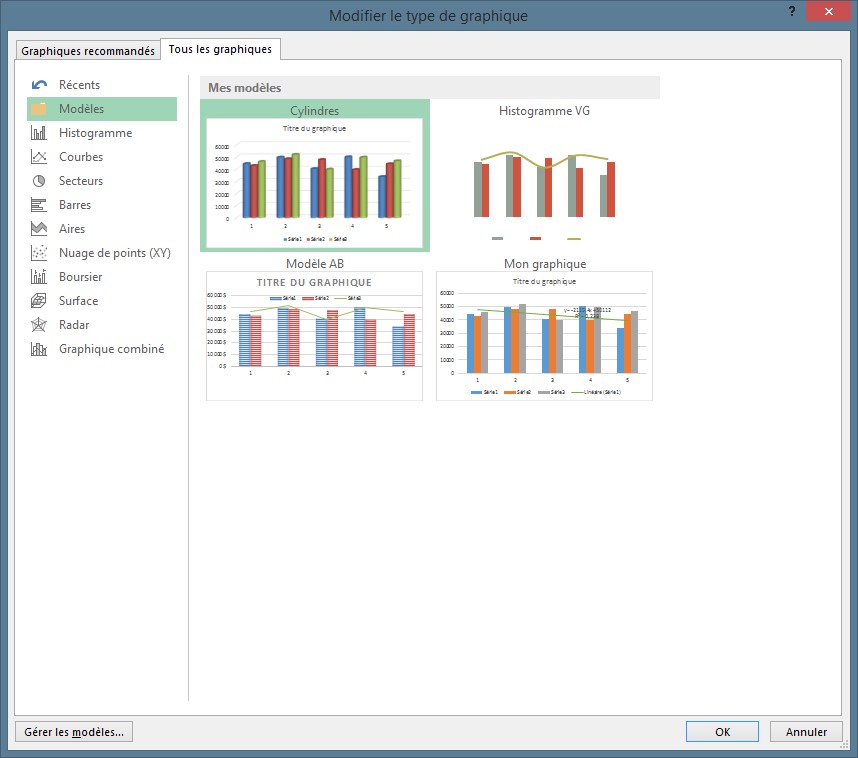
Pour créer un graphique à l’aide d’un modèle personnalisé :
- Sélectionnez les données à représenter dans le graphique.
- Sous l’onglet Insertion, cliquez sur la flèche dans le coin inférieur droit du groupe Graphiques.
- Dans la boîte de dialogue Modifier le type de graphique / Onglet Tous les graphiques, cliquez sur le dossier Modèles dans le volet à gauche.
- Cliquez sur le modèle désiré.
- Cliquez sur OK.
